
Tabla de contenido en un trabajo escrito: Guía paso a paso
- Como hacer una tabla de contenido en un trabajo escrito
- ¿Cómo hacer una tabla de contenido en Word?
- Formato de la tabla de contenido
- Beneficios de crear una tabla de contenido en un trabajo escrito
- Recomendaciones para crear una tabla de contenido efectiva
- Ejemplo de tabla de contenido en un trabajo escrito
Como hacer una tabla de contenido en un trabajo escrito
La tabla de contenido es una herramienta fundamental en la organización y presentación de un trabajo escrito. Permite al lector tener una visión general de la estructura y contenido del documento, facilitando la búsqueda de información específica. Te proporcionaremos una guía paso a paso sobre cómo crear una tabla de contenido en Word, así como consejos y recomendaciones para hacerlo de manera efectiva.
¿Cómo hacer una tabla de contenido en Word?
Crear una tabla de contenido en Word es un proceso sencillo que se puede realizar en pocos pasos. A continuación, te explicaremos detalladamente cómo hacerlo:
Paso 1: Abrir el documento en Word y seleccionar el lugar donde se insertará la tabla de contenido
Para comenzar, abre el documento en Word en el que deseas crear la tabla de contenido. Luego, selecciona el lugar donde quieres que aparezca la tabla de contenido. Lo más común es insertarla al principio del documento, justo después de la portada o la introducción.
Paso 2: Acceder a la pestaña "Referencias" en la barra de herramientas de Word
Una vez seleccionado el lugar, dirígete a la pestaña "Referencias" en la barra de herramientas de Word. Esta pestaña contiene todas las opciones relacionadas con la creación de una tabla de contenido.
Paso 3: Hacer clic en el botón "Tabla de contenido" y seleccionar el estilo deseado
En la pestaña "Referencias", encontrarás el botón "Tabla de contenido". Haz clic en él y se desplegará un menú con diferentes estilos de tabla de contenido. Selecciona el estilo que mejor se adapte a tus necesidades y preferencias.
Paso 4: Personalizar la tabla de contenido según las necesidades del trabajo escrito
Una vez insertada la tabla de contenido, es posible personalizarla según las necesidades específicas del trabajo escrito. Puedes cambiar el formato de los títulos, agregar o eliminar secciones, y ajustar la apariencia general de la tabla de contenido.
Paso 5: Actualizar la tabla de contenido automáticamente si se realizan cambios en el documento
Es importante tener en cuenta que la tabla de contenido en Word se puede actualizar automáticamente si se realizan cambios en el documento. Por ejemplo, si se agregan o eliminan secciones, o si se modifican los títulos, simplemente debes hacer clic derecho sobre la tabla de contenido y seleccionar la opción "Actualizar campo". De esta manera, la tabla de contenido se ajustará automáticamente a los cambios realizados.
Formato de la tabla de contenido

La tabla de contenido en Word ofrece diferentes opciones de formato para adaptarse a las necesidades de cada trabajo escrito. Algunas de las opciones de formato más comunes incluyen:
- Inclusión de títulos y subtítulos: La tabla de contenido puede mostrar los títulos y subtítulos de las secciones del documento, lo que facilita la navegación y comprensión del contenido.
- Numeración de secciones: Es posible numerar las secciones del documento en la tabla de contenido, lo que ayuda a organizar el contenido de manera clara y ordenada.
- Uso de estilos de formato: Word ofrece una amplia variedad de estilos de formato para resaltar los títulos y subtítulos en la tabla de contenido. Estos estilos permiten diferenciar visualmente las diferentes secciones del documento.
Es importante seleccionar el formato de tabla de contenido que mejor se adapte al estilo y estructura del trabajo escrito. Esto garantizará una presentación clara y profesional del contenido.
Beneficios de crear una tabla de contenido en un trabajo escrito
Crear una tabla de contenido en un trabajo escrito ofrece una serie de beneficios tanto para el autor como para el lector. Algunos de los beneficios más destacados son:
- Organización y estructuración del contenido: La tabla de contenido permite organizar el contenido del trabajo escrito de manera clara y ordenada. Esto facilita la comprensión y navegación del documento.
- Facilita la búsqueda y localización de información: Al proporcionar una visión general del contenido, la tabla de contenido permite al lector encontrar rápidamente la información que busca, sin tener que leer todo el documento.
- Mejora la presentación y profesionalidad del trabajo escrito: Una tabla de contenido bien diseñada y estructurada mejora la presentación y profesionalidad del trabajo escrito. Esto puede tener un impacto positivo en la evaluación y percepción del documento.
- Ahorra tiempo al lector: La tabla de contenido proporciona una visión general del contenido, lo que permite al lector ahorrar tiempo al acceder directamente a las secciones de interés.
Crear una tabla de contenido en un trabajo escrito es una práctica recomendada que mejora la organización, presentación y usabilidad del documento.
Recomendaciones para crear una tabla de contenido efectiva
Para crear una tabla de contenido efectiva en un trabajo escrito, es importante tener en cuenta las siguientes recomendaciones:
- Utilizar títulos claros y descriptivos: Los títulos de las secciones deben ser claros y descriptivos, para que el lector pueda entender rápidamente el contenido de cada sección.
- Mantener la tabla de contenido actualizada: Es fundamental mantener la tabla de contenido actualizada a medida que se realizan cambios en el documento. Esto garantiza que el lector siempre tenga acceso a la información más reciente.
- Incluir referencias bibliográficas y tabla de ilustraciones: Si el trabajo escrito incluye referencias bibliográficas o ilustraciones, es recomendable incluir una sección específica en la tabla de contenido para facilitar su búsqueda.
- Verificar la correcta numeración de las secciones y títulos: Es importante asegurarse de que la numeración de las secciones y títulos en la tabla de contenido coincida con la numeración en el documento. Esto evita confusiones y facilita la navegación.
Siguiendo estas recomendaciones, podrás crear una tabla de contenido efectiva que mejore la organización y usabilidad de tu trabajo escrito.
Ejemplo de tabla de contenido en un trabajo escrito
A continuación, te presentamos un ejemplo práctico de cómo se vería una tabla de contenido en un trabajo escrito:
| Sección | Página |
|---|---|
| Introducción | 1 |
| Capítulo 1: Marco teórico | 3 |
| 1.1 Conceptos básicos | 4 |
| 1.2 Antecedentes | 6 |
| Capítulo 2: Metodología | 10 |
| 2.1 Diseño de la investigación | 11 |
| 2.2 Recolección de datos | 13 |
| Conclusiones | 20 |
Este ejemplo muestra una tabla de contenido con diferentes niveles de títulos y subtítulos, lo que refleja la estructura del documento. Cada sección está numerada y se indica la página correspondiente.
La tabla de contenido es una herramienta esencial en la organización y presentación de un trabajo escrito. Permite al lector tener una visión general del contenido y facilita la búsqueda de información específica. Hemos proporcionado una guía paso a paso sobre cómo crear una tabla de contenido en Word, así como consejos y recomendaciones para hacerlo de manera efectiva. Recuerda utilizar títulos claros, mantener la tabla de contenido actualizada y utilizar estilos de formato para resaltar los títulos y subtítulos. Implementar una tabla de contenido en tus trabajos escritos mejorará su presentación y usabilidad, lo que será valorado tanto por los lectores como por los evaluadores.
 Cómo hacer un índice para un trabajo escrito: Guía paso a paso
Cómo hacer un índice para un trabajo escrito: Guía paso a paso Crea y personaliza fácilmente tu certificado de estudio en Word
Crea y personaliza fácilmente tu certificado de estudio en WordMás información en Estudio Educativo / Planificación.
Deja una respuesta
Lo siento, debes estar conectado para publicar un comentario.




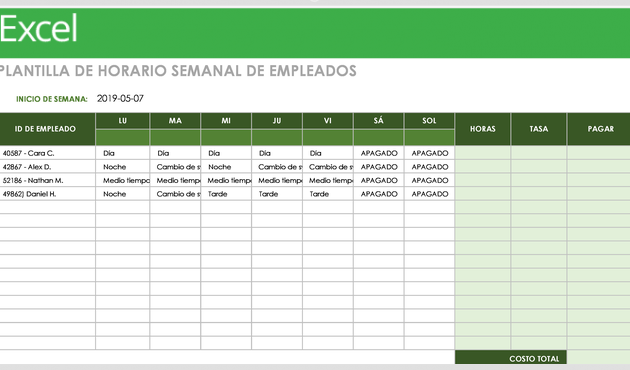
Articulos relacionados